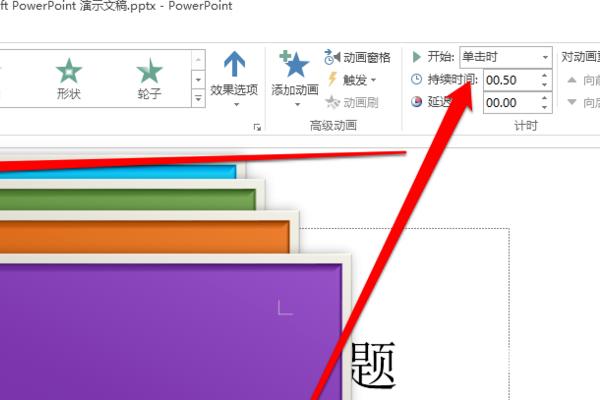作者:juniu网络 来源:互联网 发布时间:2023-07-24
我们在使用日常的办公软件WPS PPT的时候,有些情况下可能会需要我们调整制作一张一张轮播的循环轮播图片。目前还有很多刚刚入手WPS PPT的小伙伴不知道这种效果怎么样才能做出来,那么据小编所知我们可以尝试在插入选项中插入图片,然后添加动画效果选择轮播即可。具体步骤就来看下小编是怎么做得吧~
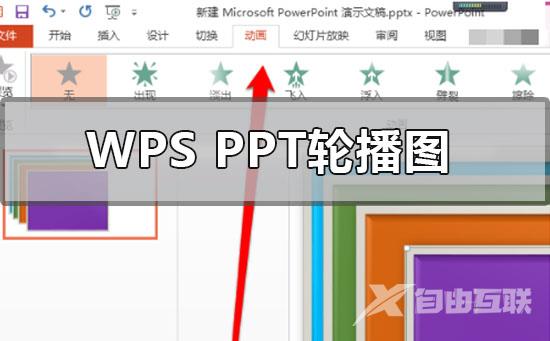
1、先打开PPT演示文稿,然后点击文稿工具栏上面的插入选项。
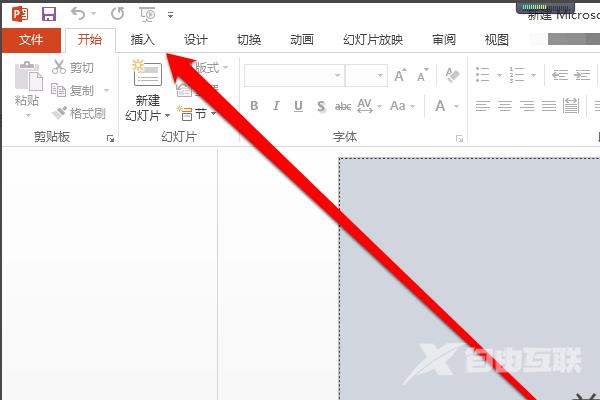
2、然后选择图片,在电脑里面将需要插入的照片插入到PPT里面。
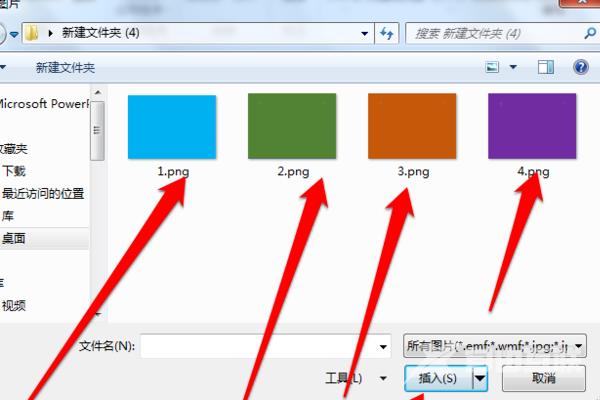
3、这样就可以看到已经将多张图片插入到PPT中。
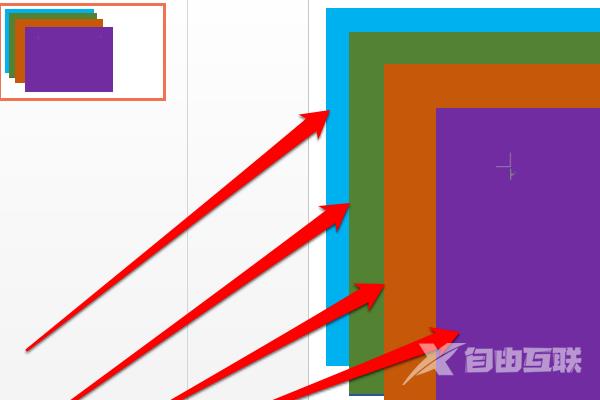
4、然后点击图片,进入到图片设置页面。
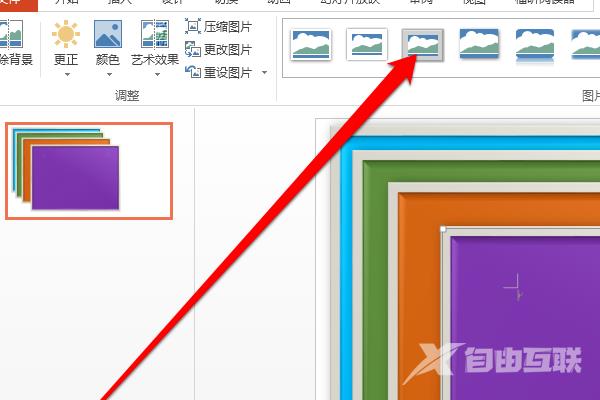
5、在工具栏里面找到动画选项,并点击此选项。
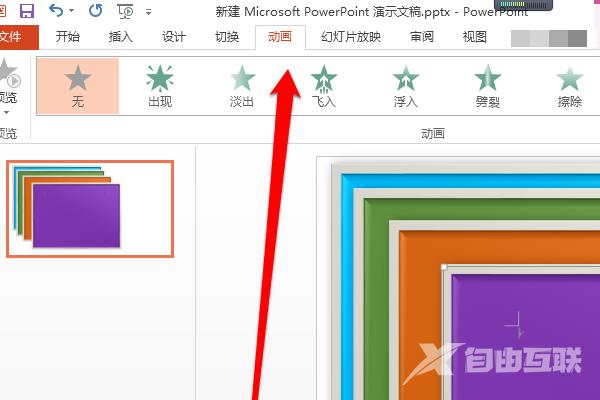
6、点击了之后,依次为几张照片添加动画效果。
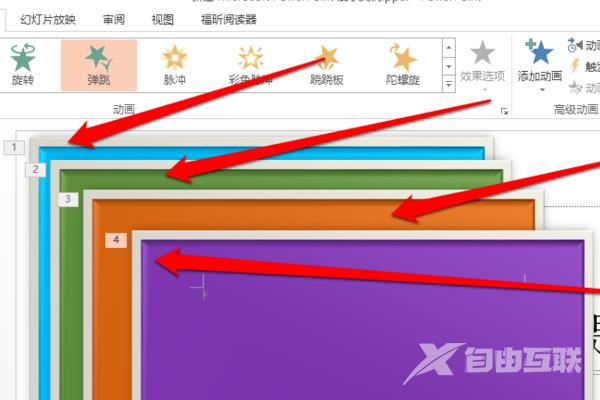
7、添加了动作效果之后,持续时间里面设置需要的一个时间段即可,这样就可以循环播放了。